
Orodha ya maudhui:
- Mwandishi John Day [email protected].
- Public 2024-01-30 12:53.
- Mwisho uliobadilishwa 2025-01-23 15:11.



Katika nakala ya leo, tutaonyesha otomatiki, ambayo inaweza kuwa ya makazi, kwa kutumia huduma ya DDNS (Dynamic Domain Name System). Utaelewa jinsi ya kusanidi programu ambayo utaweka kwenye ESP8266, kwenye NodeMCU. Pia, tutaona jinsi ya kusanidi DDNS kudhibiti vifaa vya nyumba yako kutoka kwa smartphone yako.
Kimsingi, mpango hufanya kazi kama ifuatavyo: smartphone yako itatuma data kwenye wingu na huduma ya DDNS, ambayo itafikia ESP8266 yako iliyoko nyumbani kwako.
Katika kesi hii, nambari ya chanzo ni kubwa na hutumia huduma ya ESP kufanya kazi kama webserver yenyewe. Kwa nini ni faida? Kweli, huna haja ya kusanikisha programu zozote kwenye smartphone yako. Inafanya kazi kikamilifu kwenye iOS, kompyuta, Android, au karibu kila kitu kingine kilicho na kivinjari.
Hatua ya 1: WiFi ESP8266 NodeMcu ESP-12E
Hatua ya 2: DDNS
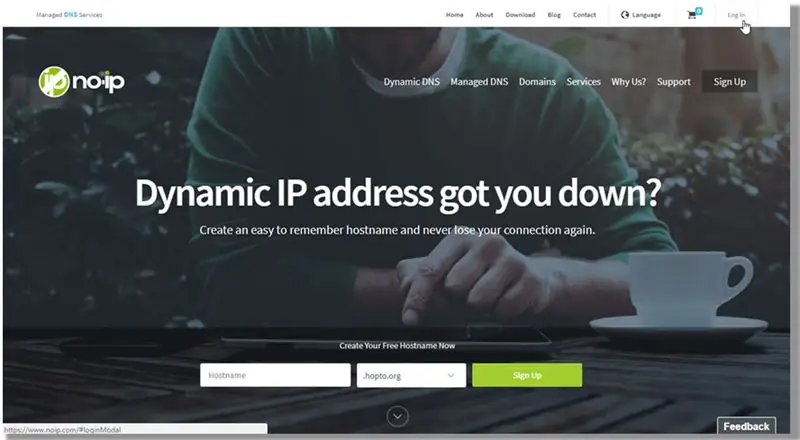
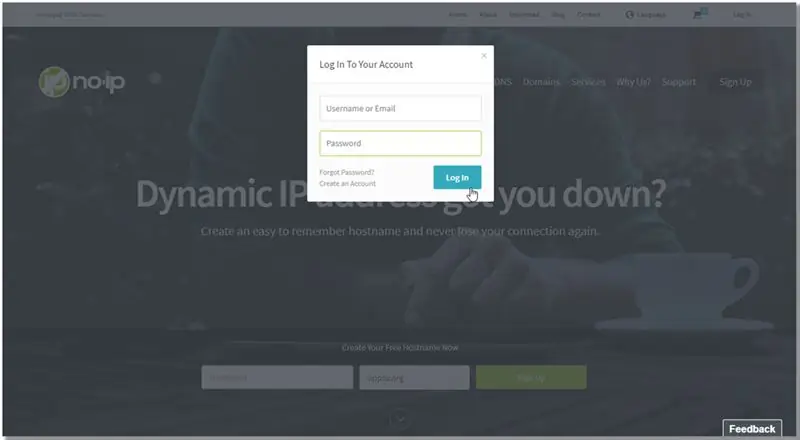
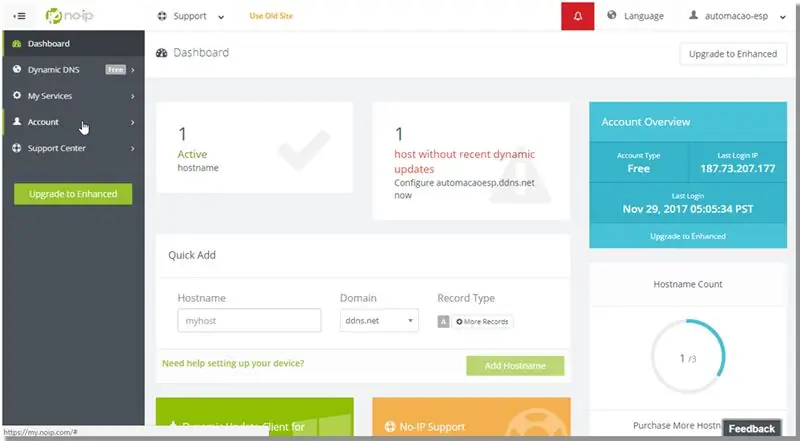
Kwanza, ni muhimu kuunda akaunti kwenye wavuti ya NO-IP, https://www.noip.com/. Hii ndio huduma ambayo tutatumia. Baada ya kuanzisha kuingia na nywila, ingia kwenye akaunti yako na uweke "jina la mwenyeji" na "Kikoa." Rekodi Aina na uiache kama ilivyo (A). Baada ya kujazwa, bonyeza "Ongeza jina la mwenyeji." Kisha nenda kwenye usanidi wa akaunti kwa kubofya "Akaunti." Katika kesi hii, tunatumia "automacaoesp.ddns.net."
Kisha, weka "USERNAME" na uhifadhi mipangilio.
Sasa nenda kwa router na bonyeza "Dynamic DNS". Jaza sehemu na jina la mtumiaji ulilofafanua katika usanidi wa akaunti, nywila, na Jina la Kikoa, ambalo katika kesi hii lilikuwa "automacaoesp.ddns.net". Wezesha chaguo "Wezesha DDNS" na ubonyeze kuokoa. Sasa, itatoa ujumbe "Umefanikiwa!" ikiwa ilifanya kazi.
Kurudi kwenye ukurasa wa NO-IP, bonyeza menyu ya upande ya "Majina ya Majina", na angalia ikiwa usajili wa router yako umeonekana, kama inavyoonyeshwa hapa chini. IP ya nje ya router yako inapaswa kuonekana.
Hatua ya mwisho ni kuelekeza bandari ya router kwenye kifaa cha ndani cha mtandao. Tunafafanua IP ya ESP (192.168.1.111), kwa hivyo tutaingia kwenye "Usambazaji" -> "Seva za Virtual" skrini ya router na bonyeza "Ongeza mpya".
Jaza bandari ambayo itaelekeza na IP ya kifaa cha mtandao wa ndani, na kisha itifaki itaonyesha "YOTE" (isipokuwa utafanya kazi na maalum tu) na kuweka Hali kama "Imewezeshwa" iweze kufanya kazi. Hifadhi.
Hatua ya 3: Mchoro

Mara hii itakapofanyika, itakuwa ikifanya kazi. Bila kujali anwani ya IP ya nje, unapofikia "automacaoesp.ddns.net" kwenye bandari chaguo-msingi 80, utaanguka kwenye bandari ya 80 ya kifaa cha ndani cha mtandao, ambacho kina IP ya 192.168.1.111.
Kumbuka kuweka anwani hii sawa.
Hatua ya 4: Marekebisho katika Faili ya Automacao.ino

Fanya mipangilio ifuatayo iwe mipangilio ya mtandao wako na uweke nambari inayopatikana ya GPIO kwenye kadi yako ya + 1 kwa MAX_PIN_COUNT.
// Mude para os dados da sua rede # define SSID "TesteESP" #fasili SENHA "87654321" #fasili IP "192.168.1.111" #fasili GATEWAY "192.168.1.1" #fafanua SUBNET "255.255.255.0" // Quantidade máxima de pinos, lembrando que os gpios // geralmente começam em 0. // Se o gpio máximo for 16, por exemplo, coloque 17 #fafanua MAX_PIN_COUNT 17
Kwenye faili automacao.html, badilisha mstari wa 117 URL uliyosajiliwa kwenye wavuti ya ddns no-ip.
Hatua ya 5: Programu-jalizi ya Kuandika Faili
Unapaswa kujumuisha programu-jalizi katika Arduino IDE kuandika faili kwenye esp8266 flash. Pakua programu-jalizi hapa. Unzip faili, na ikiwa iko kwenye Windows, weka faili ya.jar katika:
C: / Watumiaji / Nyaraka / Arduino / zana / ESP8266FS / zana / esp8266fs.jar
Ikiwa unatumia Mac, weka faili ya.jar katika:
~ / Nyaraka / Arduino / zana / ESP8266FS / chombo / esp8266fs.jar
Anza tena IDE ya Arduino. Sasa chaguo mpya itaonekana kwenye Zana. Chaguo hili, linaloitwa "ESP8266 Sketch Data Upload" litarekodi yaliyomo kwenye folda ya "data" kwenye flash ya ESP8266.
Folda ya "tarehe" lazima iwe ndani ya folda ya faili ya sasa ya.ino.
Ikiwa unataka kuhifadhi faili ya html, kwa mfano:
~ / Automation / Automation
~ / Automation / data / automatisering.html
Hatua ya 6: Hifadhi Faili ya Html
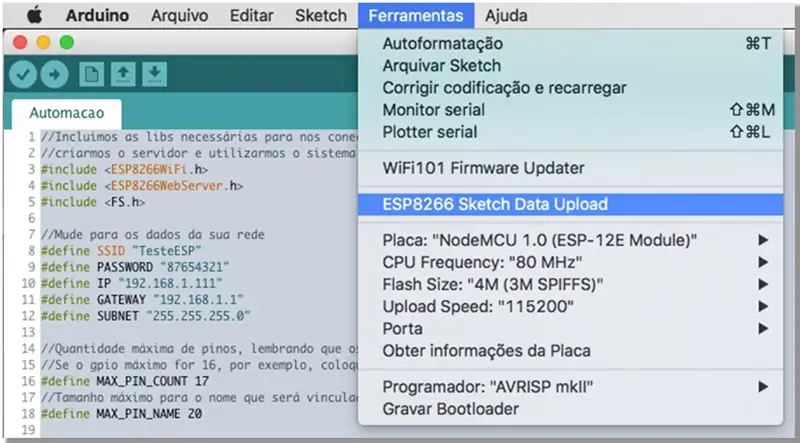
Bonyeza chaguo hili kutuma faili ya automacao.html ambayo iko kwenye folda ya "data" kwenye mfumo wa faili ya ESP
Hatua ya 7: Upimaji
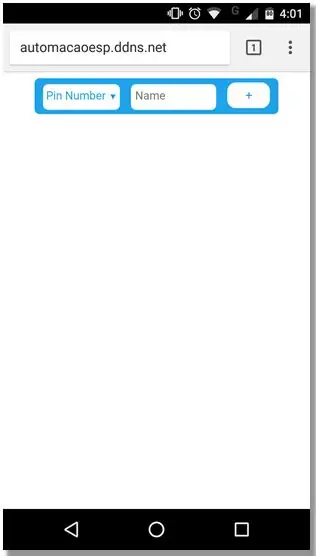
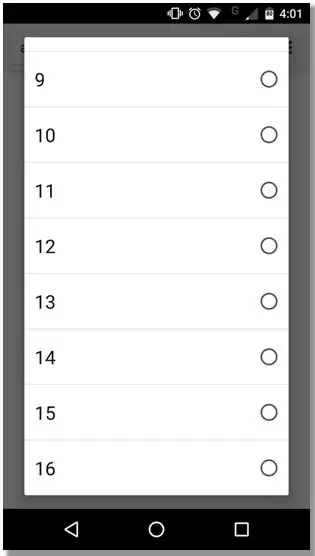
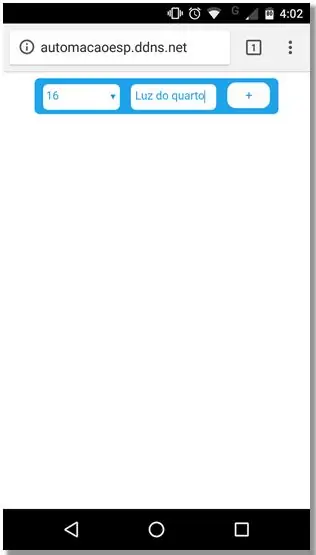
1. Bado kwenye IDE ya Arduino, bonyeza mshale kukusanya na kutuma nambari kwa ESP. Sasa nenda kwa kivinjari na andika URL kwenye upau wa anwani uliosajiliwa kwenye tovuti ya no-ip. Matokeo yanapaswa kuwa ya picha.
2. Bonyeza "Nambari ya siri" na uchague idadi ya pini kutoka kwenye orodha inayoonekana.
3. Ingiza jina la kitufe ambacho kitalingana na pini iliyochaguliwa na bonyeza "+".
4. Kitufe kilicho na jina lililochaguliwa kitaonekana kwenye orodha.
5. Unapobofya kitufe, kitakuwa bluu na pini iliyo na nambari uliyochagua itakuwa ya juu.
6. Ikiwa unataka pini kurudi kwa CHINI, bonyeza tu kitufe tena. Ili kuondoa kitufe bonyeza "-"
Hatua ya 8: Pakua faili
Pakua faili:
INO
Ilipendekeza:
ESP8266 na Visuino: Joto la DHT11 na Seva ya Wavuti ya Wavuti: Hatua 12

ESP8266 na Visuino: Joto la DHT11 na Seva ya Wavuti ya Unyevu: Moduli za ESP8266 ni vidhibiti nzuri vya kusimama peke yao vyenye kujengwa katika Wi-Fi, na tayari nimetengeneza Maagizo kadhaa juu yao. na sensorer Arduino Humidity, na nilitengeneza nambari
Muunganisho wa ESP32 Pamoja na SSD1306 Oled Na MicroPython: Hatua 5

Muunganisho wa ESP32 Na SSD1306 Oled Na MicroPython: Micropython ni nyongeza ya chatu na alama ndogo ya chatu. Ambayo ilimaanisha kujenga kwa kifaa kilichopachikwa ambacho kina vikwazo vya kumbukumbu na matumizi ya chini ya nguvu.Micropython inapatikana kwa familia nyingi za watawala ambazo ni pamoja na ESP8266, ESP32, Ardui
Joto na Wavuti ya Wavuti ya Esp32 Kutumia PYTHON & Zerynth IDE: 3 Hatua

Joto na Wavuti ya Wavuti ya Esp32 Kutumia PYTHON & Zerynth IDE: Esp32 ni mtawala mzuri sana, Ana nguvu kama Arduino lakini bora zaidi! Ina muunganisho wa Wifi, inayokuwezesha kukuza miradi ya IOT kwa bei rahisi na kwa urahisi. vifaa vinakatisha tamaa, Kwanza sio thabiti, Secon
Mafunzo ya Dereva wa Wavuti IO Kutumia Wavuti ya Moja kwa Moja na Mifano ya Kufanya Kazi: Hatua 8

Mafunzo ya Dereva wa Wavuti Kutumia Wavuti ya Moja kwa Moja na Mifano ya Kufanya Kazi: Dereva wa Wavuti IO Mafunzo Kutumia Tovuti ya Moja kwa Moja na Mifano ya Kufanya Kazi Mwisho Mwisho: 07/26/2015 (Angalia mara nyingi ninaposasisha mafunzo haya kwa maelezo zaidi na mifano) changamoto ya kupendeza iliyowasilishwa kwangu. Nilihitaji
Redio ya Wavuti ya Wavuti ya Wi-Fi: Hatua 10 (na Picha)

Redio ya Mtandaoni ya Wavuti ya Wi-Fi: Redio ya zabibu iligeuka kuwa redio ya kisasa ya mtandao wa Wi-Fi
